Почему не устанавливается iOS 13
Причин, почему может не устанавливаться новая iOS, несколько. Например:
- несовместимость прошивки и гаджета;
- отсутствие Сети;
- не хватает места во внутренней памяти устройства;
- телефон нуждается в принудительной перезагрузке.
Стоит рассмотреть каждую причину отдельно. В первом случае, как упоминалось выше, владельцу гаджета стоит проверить, поддерживается модель айфона для обновления или нет. Если после выхода прошивки на устройство не пришло уведомление о возможности установки новой ОС, то скорее всего такой вариант исключается.
Что касается второго пункта, то популярной проблемой являются некорректные настройки сотовой сети. С подключением по Wi-Fi обычно таких неувязок не наблюдается, поэтому нужно:
- Перейти в «Настройки».
- Раздел «Сотовая связь».
- В пункт «Сотовые данные».
- Убедиться, что передача по сотовой связи включена.
Важно! Если наблюдаются проблемы, то перейти в настройки, в раздел «Основные», выбрать «Сброс настроек сети» и перезагрузить гаджет. Самая частая причина — это нехватка внутренней памяти устройства
Для новой iOS требуется не менее 5 Гб. В этом случае очевидно, что нужно проверить гаджет на наличие данного пространства. Если нет, то выделить доступный объем
Самая частая причина — это нехватка внутренней памяти устройства. Для новой iOS требуется не менее 5 Гб. В этом случае очевидно, что нужно проверить гаджет на наличие данного пространства. Если нет, то выделить доступный объем.
Что касается принудительной перезагрузки, то пользователи выявили этот баг, когда впервые начали обновляться до новой iOS. В данном случае нужно:
- на айфон 6S одновременно нажать на «Домой» и кнопку «Включение»/»Выключение«. Удерживать до того момента, пока на экране не загорится логотип «Эппл»;
- на семерке одновременно зажать кнопку уменьшения громкости и питания. Аналогично дождаться появления логотипа;
- на восьмерке и новее сначала быстро нажать и сразу отпустить кнопку увеличения громкости, потом также быстро это сделать с соседней кнопкой уменьшения громкости. Следом нажать и удерживать кнопку «Включение»/»Выключение».
Важно! На последних версиях после перезагрузки система дополнительно попросит авторизоваться по отпечатку пальца
На начало 2020 г. уже доступна iOS 13.3
Подытожив вышесказанное получается, что выпущенное в 2019 г. новое ПО от Apple уже не поддерживает смартфоны компании, выпущенные до 2014 г. Пользователи данных гаджетов в отличие от остальных не получили уведомления об обновлении. Владельцы айфонов 6s и выше могут установить iOS 13 стандартно через настройки или подключившись к iTunes на ПК. С выходом свежей операционной системы разработчикам все также доступен тестовый режим.
Как обновить ipad 4 до ios 12
Узнайте, как обновить ваш iPhone, iPad или iPod touch до последней версии iOS—без проводов или с помощью iTunes.
Вы можете обновить свой iPhone, iPad или iPod touch до последней версии iOS по беспроводной сети.* Если вы не видите обновление на вашем устройстве, можно обновлять вручную через iTunes.
Обновить устройство
Если появляется сообщение о наличии обновления, нажмите Установить сейчас. Вы также можете выполнить следующие действия:
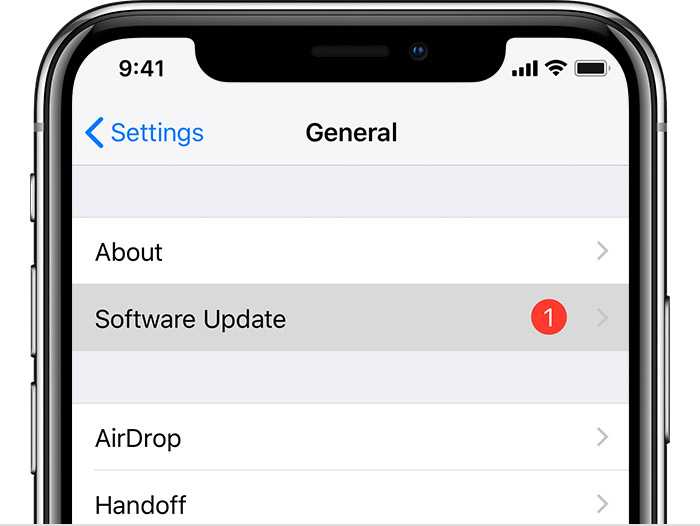
- Подключите устройство к электроэнергии и подключение к интернету с Wi-Fi Интернет.
- Коснитесь Настройки > Общие > Обновление Программного Обеспечения.
- Нажмите Скачать и установить. При появлении сообщения о необходимости временно удалить программы, так как на iOS требуется больше свободного места для обновления, нажмите кнопку «Продолжить» или «отмена». После обновления ОС iOS повторно установит удаленные. Если вы нажмете «отмена», узнать, что делать дальше.
- Чтобы начать обновление, нажмите «Установить». Или вы можете нажать «позже» и сегодня установить или Напомнить позже. Если вы нажмете сегодня установить, просто подключите устройство iOS к власти, прежде чем вы идете спать. Ваше устройство будет автоматически обновляться на ночь.
- Если будет предложено, введите пароль. Если вы не знаете свой пароль, что делать.
Если вы увидели ошибку или нужно больше места, когда беспроводное обновление
Если вы видите сообщение об ошибке при попытке обновить устройство в беспроводном режиме, что делать. Если вам нужно больше места для обновления по беспроводной сети, вы можете обновить с помощью iTunes или вручную удалить содержимое с устройства. Если вы используете iTunes или обновление по беспроводной сети, вы будете иметь такое же количество свободного места на вашем устройстве после обновления.
Некоторые обновления программного обеспечения iOS не доступен без проводов. VPN или прокси-соединения может предотвратить ваше устройство от контакта с серверами обновления операционной системы iOS.
![]()
Автоматическое обновление
С iOS 12, вы можете обновить устройство iOS автоматически. Чтобы включить автоматическое обновление, перейдите в Настройки > Общие > Обновление > автоматическое обновление. Устройство iOS будет автоматически обновлять до последней версии iOS. Некоторые обновления, возможно, потребуется установить вручную.
Обновить устройство с помощью iTunes
Если вы не можете установить беспроводное обновление на iOS-устройстве, можно обновлять вручную через iTunes на компьютере, которым Вы доверяете. Если ваш компьютер с помощью модема на устройстве iOS, которые вы обновляете, подключите компьютер к другой сети WiFi или Ethernet перед обновлением.
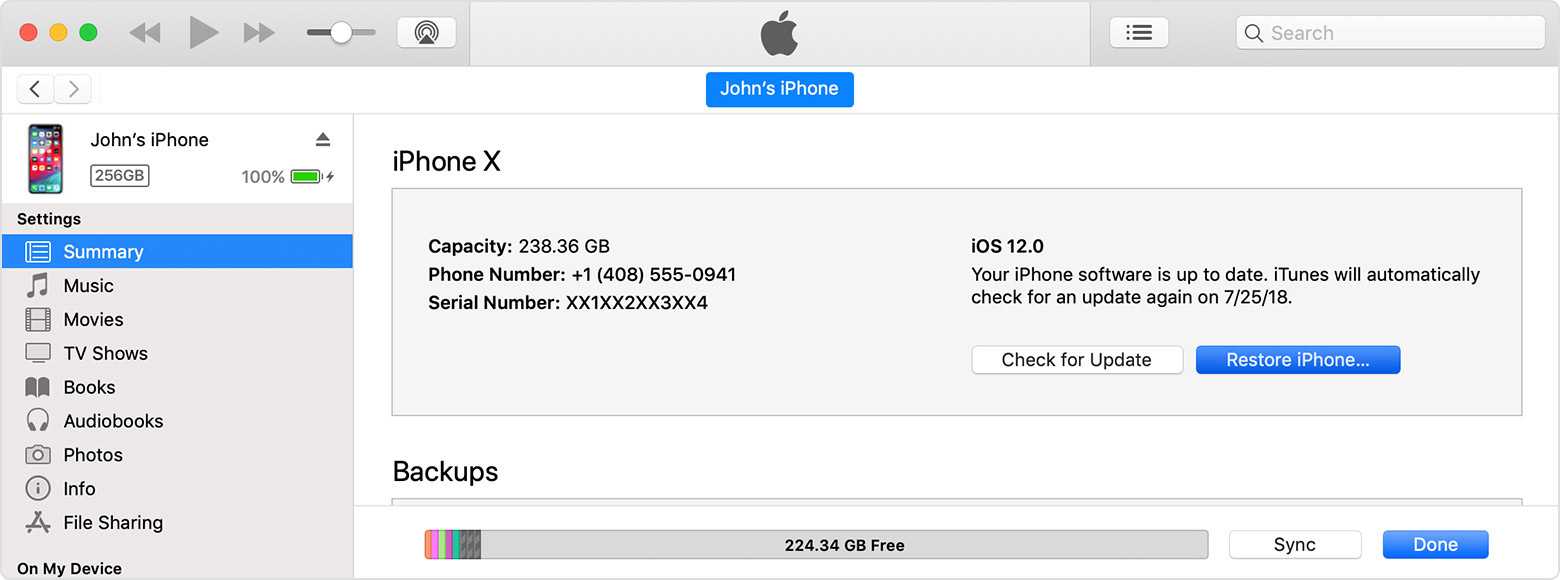
- Установите последнюю версию iTunes на вашем компьютере.
- Подключите устройство к компьютеру.
- Откройте iTunes и выберите ваше устройство.
- Нажмите кнопку «Обзор», затем нажмите кнопку Проверить обновления.
- Нажмите кнопку Загрузить и обновить.
- Если будет предложено, введите пароль. Если вы не знаете свой пароль, что делать.
Если вы видите сообщения об ошибках в программе iTunes или нужно больше места для обновления
* Обновление до последней версии iOS программное обеспечение предоставляет новейшие функции, обновления безопасности и исправления ошибок. Не все функции доступны на всех устройствах и во всех регионах. Батарея и производительность системы может зависеть от многих факторов, включая состояние сети и индивидуального использования; фактические результаты могут отличаться.
iPhone OS 3.0. 2009 год
Важной фишкой стала возможность взаимодействовать с текстом на смартфоне. Лишь через два года после выхода первого iPhone пользователи смогли выделять, копировать, вставлять и даже переносить между приложениями нужный текст, номера телефонов и ссылки
Появилась опция отмены последнего действия и повтор отмененного.
С настольной версии ОС перекочевал поиск Spotlight, чтобы пользователям стало легче ориентироваться в многообразии установленных программ.
Приложение Камера наконец-то научилось записывать видео. Помню, как сам устанавливал для этого специальные джейлбрейк твики на iPhone и iPhone 3G. На рабочем столе смартфона пользователи могли найти новые иконки программ Голосовые заметки и Компас (который был эксклюзивной фишкой iPhone 3GS).
Еще в iPhone OS 3 появилась функция Найти iPhone, которая изначально работала лишь при наличии платной подписки на сервис MobileMe (его закрыли в 2015 году).
Начиная с этой версии системы авторизованные разработчики стали получать доступ к предварительным сборкам ОС за несколько месяцев до релиза. Это позволяло адаптировать свои программы и игры к новым фишкам системы к моменту ее выхода.
Через полгода к выходу первой модели iPad приурочили обновление iPhone OS 3.2. Оно “растягивало” мобильную операционную систему до размеров экрана планшета, а еще позволяло менять обои на рабочем столе.
Как долго обновляется каждый iPhone?
Тот факт, что Apple разрабатывает как компоненты iPhone, так и его программное обеспечение, дает ему конкурентное преимущество перед его Android конкурентов, которые позиционируют свои телефоны как самый долгоживущий с точки зрения обновлений.
В среднем iPhone будет обновляться как минимум 4 или 5 лет так как он запущен на рынок. До сих пор именно iPhone 5s удостоился чести дольше всех сопротивляться, с обновлениями с 2013 по 2019 год. Тот факт, что телефоны все чаще имеют более мощные процессоры, также способствует тому, что они могут иметь более продолжительный срок эксплуатации. Полезно.
В любом случае, iPhone полностью функциональный, даже если он устарел с помощью программного обеспечения. То есть у вас не будет последних обновлений, но вы можете продолжать пользоваться телефоном дольше, если он находится в хорошем физическом состоянии.
iPhone OS 2.0. 2008 год
Сам факт презентации iPhone OS 2.0 вместе со смартфоном Apple второго поколения заложил прочную традицию Apple выпускать ключевые обновления ОС вместе с новыми гаджетами в линейке. Она соблюдается до сих пор, правда с небольшими изменениями. В последние годы мы все чаще слушаем про фишки новой iOS на летней WWDC, а часть из них получаем лишь спустя полгода после выхода системы с крупным обновлением вроде недавнего iOS 14.5.
Главной фишкой первого глобального обновления прошивки стало появление магазина App Store для сторонних программ и игр. За год купертиновцы услышали много критики из-за закрытости системы, джейлбрейк уже позволял устанавливать сторонние приложения, а разработчики не спешили выпускать веб-версии программ для запуска на мобильном Safari.
Результатом стал выпуск SDK для разработчиков, а позже дебют официального магазина программ и игр. Одним из рекламных слоганов iPhone 3G стал “There’s An App For That” (с английского “для этого есть свое приложение”).
Данный слоган надолго закрепился за iPhone и iOS, стал предметом многих шуток и мемов.
Для размещения дополнительных приложений требовалось расширить рабочий стол операционной системы, так появились дополнительные страницы главного экрана. Смартфон научился создавать скриншоты, а браузер Safari – сохранять картинки из сети в приложение Фото. Кроме этого появилась возможность предпросмотра документов MS Office и PDF-файлов.
В набор предустановленных программ включили YouTube (да, приложение от Google в то время являлось стандартным на iPhone), кроме этого появился мобильный вариант iTunes Store.
Любопытно, что обновление iPhone OS 2.0 было доступно для iPhone первого поколения (iPhone 3G поставлялся уже с этой ОС), а вот для установки на iPod Touch первого поколения за апдейт нужно было заплатить $9.95.
Примечания[]
Шаблон:Col-break
- iPhone
- Шаблон:Note iPhone (первого поколения)
- Шаблон:Note iPhone 3G
- Шаблон:Note iPhone 3GS
- Шаблон:Note iPhone 4
- Шаблон:Note iPhone 4 (CDMA version)
- Шаблон:Note iPhone 4s
- Шаблон:Note iPhone 5
- Шаблон:Note iPhone 5c
- Шаблон:Note iPhone 5s
- Шаблон:Note iPhone 6/6 Plus
Шаблон:Col-break
- iPod Touch
- Шаблон:Note iPod Touch (первого поколения)
- Шаблон:Note iPod Touch (второго поколения)
- Шаблон:Note iPod Touch (третьего поколения)
- Шаблон:Note iPod Touch (четвёртого поколения)
- Шаблон:Note iPod Touch (пятого поколения)
Шаблон:Col-break
- iPad
- Шаблон:Note iPad (первого поколения) Wi-Fi only
- Шаблон:Note iPad (первого поколения) Wi-Fi+3G
- Шаблон:Note iPad 2 Wi-Fi only
- Шаблон:Note iPad 2 Wi-Fi+3G GSM
- Шаблон:Note iPad 2 Wi-Fi+3G CDMA
- Шаблон:Note iPad 3 Wi-Fi only
- Шаблон:Note iPad 3 Wi-Fi+4G (LTE) (AT&T/global version)
- Шаблон:Note iPad 3 Wi-Fi+4G (LTE) (Verizon version)
- Шаблон:Note iPad 4 Wi-Fi only
- Шаблон:Note iPad 4 Wi-Fi+4G (LTE) (AT&T/global version)
- Шаблон:Note iPad 4 Wi-Fi+4G (LTE) (Verizon version)
Шаблон:Col-break
- iPad Mini
- Шаблон:Note iPad Mini Wi-Fi only
- Шаблон:Note iPad Mini Wi-Fi+4G (LTE)
Шаблон:Col-break
- Apple TV (начиная со второго поколения)
- Шаблон:Note Apple TV (второго поколения)
- Шаблон:Note Apple TV (третьего поколения)
Как откатиться до не подписываемой версии iOS с помощью «futurerestore»
Сегодня мы подробно расскажем, как откатиться до версии iOS, которая больше не подписывается. К примеру, до iOS 11.1.2, на которую можно установить джейлбрейк. Используемый способ проверялся на попытке откатить iPhone 5s до iOS 11.1.2, а затем и до iOS 11.0.3. Всё получилось.

После выпуска обновлений Apple обычно перестаёт подписывать предыдущие версии iOS спустя две недели. Эта стратегия используется компанией для того, чтобы бороться с джейлбрейком. Если файл прошивки не подписывается, до неё нельзя откатиться, а соответственно и установить джейлбрейк. Возможность обновляться или делать откат до не подписываемых версий iOS очень полезна, если вы хотели бы установить на своё устройство джейлбрейк. Используя метод, описанный ниже, вы сможете откатиться до iOS 11.1.2 и установить джейлбрейк Electra или LiberiOS.
Предупреждение
Данная инструкция предназначена для пользователей с достаточными навыками для подобных операций. В процессе у вас что-то может не получиться, и устройство придётся обновить до последней доступной версии iOS, т.е. вы потеряете джейлбрейк. Внимательно читайте каждое указание и вникайте в каждое слово. Обновиться или откатиться до не подписываемой версии прошивки можно лишь в том случае, если у вас сохранены её файлы SHSH blobs. Мы использовали iPhone 5s и произвели откат до версии iOS 11.0.3, в которой нет бага гироскопа, как в iOS 11.1.x. Если у вас уже установлен джейлбрейк, а на устройстве есть 10Гб свободной памяти, ваши шансы на успешный откат значительно выше.
Требования
- Сохраните резервную копию своего устройства с iOS. Процесс сотрёт все ваши данные.
- Вам нужны файлы SHSH2 blobs версии iOS, до которой вы хотите откатиться. Если у вас сохранено несколько файлов .shsh2, выберите тот, что в папке «noapnonce». Он должен называться примерно так: «1234567890123_iPhone6,1_n51ap_11.0.3-15A432_a1bcdef234abc567d8e9f012345a6789b01234c5.shsh2». Сохранить эти файлы можно только в том случае, если Apple ещё подписывает данную прошивку. Если вы ранее сохранили файлы SHSH2 blobs, но потеряли ссылку, почитайте о том, как сохранять и скачиватьSHSH2blobs.
- Если у вас iOS 9.3.4 или 9.3.5, загрузите на устройство PhoenixNonce.ipa отсюда:
- Если у вас iOS 10+, загрузите NonceSet1112.ipa отсюда:
- Сохраните .ipsw файл последней доступной версии прошивки (iOS 11.2.6) для своей модели отсюда:
- Скачайте .ipsw файл версии, до которой хотите откатиться (в нашем случае iOS 11.1.2).
- Скачайте программу «futurerestore» отсюда:
Как обновиться или откатиться до не подписываемой версии iOS с помощью «futurerestore»
Шаг 1: Извлеките скачанный архив «futurerestore.zip» в папку под названием futurerestore (например, C:futurerestore) и скопируйте туда файл .shsh2 той версии, до которой хотите откатиться. Затем скопируйте в папку остальные файлы .ipsw. Чтобы упростить себе задачу, переименуйте файлы .shsh2 в «my.shsh2» (ваша текущая версия) и «restoreto.ipsw» (желаемая версия), а файл iOS 11.2.6 в «signed.ipsw».
Шаг 2: Откройте .shsh2 текущей версии в Блокноте и найдите строку, похожую на «0xab12c34d5ef6ab7d». Введите эту строку в приложение PhoenixNonce или NonceSet1112 и нажмите «enter». В процессе устройство может перезагрузиться, это нормально. После завершения ещё раз перезагрузите устройство и откройте приложение, чтобы проверить, удачно ли прошёл процесс. Если в приложении не отображается ничего нового, повторите шаги ещё раз. Иногда приложения просто не отображают изменения, так что после этого можете переходить к шагам ниже.
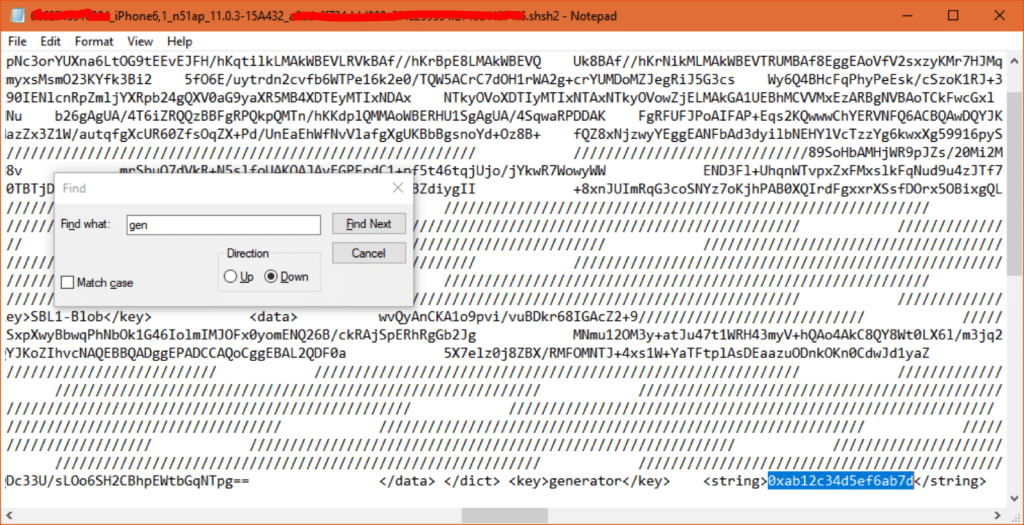
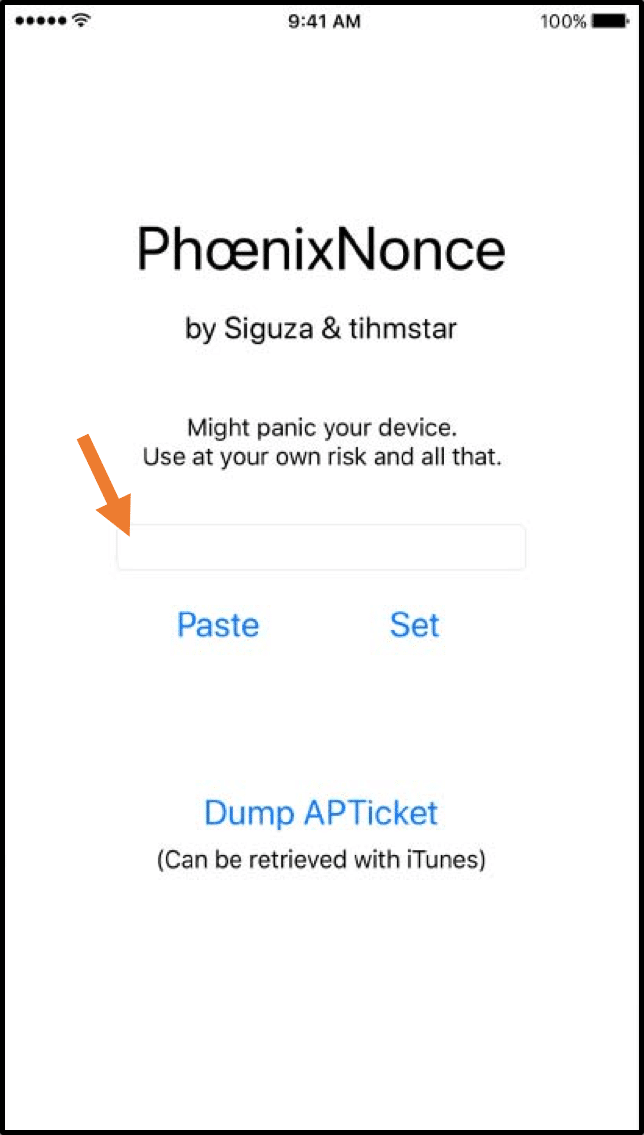
Шаг 3: Подсоедините своё устройство с iOS к ПК с Windows. Проверьте, чтобы iTunes не работал на фоне, и что компьютер подключён к сети. Откройте командное окно и введите

Затем введите следующую команду:
Если вы не меняли названия файлов, команда будет выглядеть как-то так:
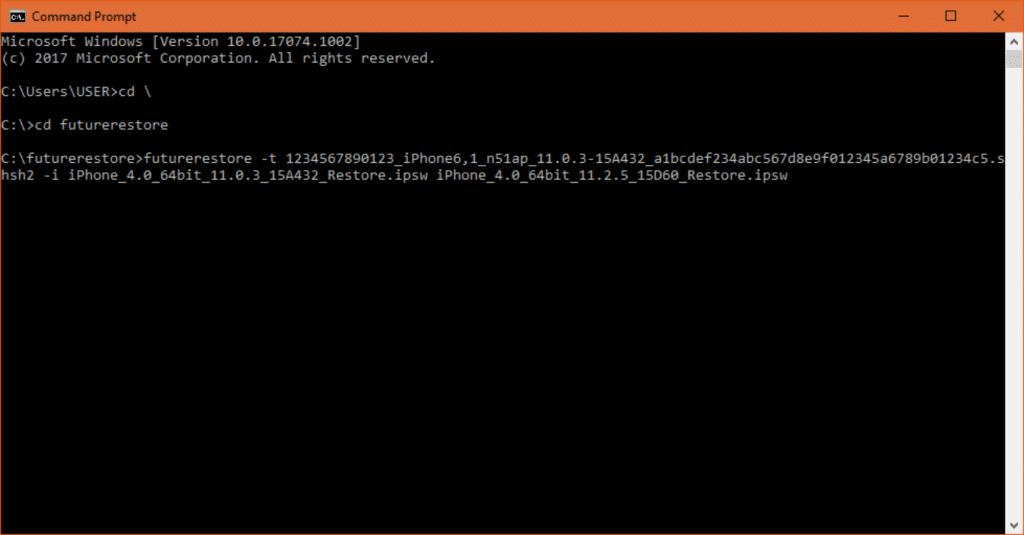
Нажав Enter, вы увидите длинное сообщение. Не прерывайте процесс до его завершения.
В процессе у программы futurerestore может не получиться ввести ваше устройство в режим восстановления, и это придётся сделать самостоятельно. Каждый раз, когда устройство будет выходить из режима восстановления до завершения процесса, вам придётся повторять все шаги заново.
Выйти из режима восстановления можно с помощью следующей команды:
Просто подождите, и процесс, скорее всего, завершится успешно.
Это всё. Вы должны успешно откатиться до старой версии iOS. Затем вы можете восстановить все свои данные из копии.

































